Dar el salto de un terminal iOS a otro Android puede ser un completo drama para aquellas personas que se sientan especialmente unidas al ecosistema de Apple, pero lo cierto es que, dependiendo de las necesidades que tengamos, puede ser un acierto total realizar el cambio. Aunque la exportación de todos nuestros contactos, contenidos multimedia y ajustes personalizados no tiene demasiadas complicaciones, hay que tener en cuenta que no todos los usuarios disponen de los conocimientos necesarios para hacer la migración por si mismos. Para ellos existe la herramienta MobileTrans de Wondershare, que permite trasladar toda nuestra información en muy pocos pasos.

Uno de los principales escollos por los que tiene que pasar cualquier usuario al transferir toda su información entre terminales es la necesidad de usar un equipo de sobremesa para realizar la migración. De hecho, la propia Wondershare tiene algunas utilidades para Windows y Mac con este propósito, pero la versión para Android de MobileTrans evita tener que dar este paso al permitir descargar todos nuestros contenidos conectando físicamente ambos dispositivos, ya sea mediante cable USB o importando la información desde nuestra cuenta de iCloud. De hecho, no es necesario instalar ninguna herramienta en el terminal iOS. Más fácil, imposible.
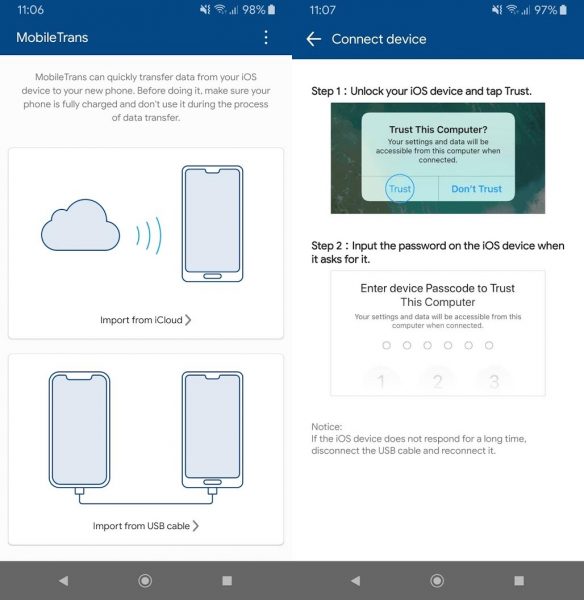
El único requisito para poder utilizar esta herramienta es disponer como mínimo de iOS 5.0 (o iCloud 8.0), además de Android 4.1 o superior en el dispositivo de destino. Una vez instalada la aplicación, lo primero que tendremos que hacer será elegir el sistema de exportación de entre los dos mencionados:
Conexión por cable
Será necesario disponer de un cable USB y los adaptadores correspondientes para utilizar las clavijas macho de entrada que se necesiten. Los dispositivos Android, por norma general, usarán conectores micro-USB o USB-c, mientras que cualquier dispositivo iOS usará el conector Lightning. Este último es usado por la práctica totalidad de dispositivos de la compañía desde iPhone 5, por lo que lo más habitual será que necesitemos un cable de este tipo con un adaptador adicional.

Una vez iniciada la aplicación, conectados ambos terminales y seleccionado el modo de conexión por cable, tendremos que aceptar la conexión e introducir nuestro passcode en el terminal iOS. A los pocos minutos podremos comenzar a migrar datos.
Conexión a través de iCloud
Si hemos habilitado la sincronización de nuestro perfil y configuración personal del dispositivo iOS con el servicio de almacenamiento de Apple, no necesitaremos siquiera el smartphone de origen para realizar la migración, ya que introduciendo el usuario y password de acceso habitual a nuestra cuenta, podremos acceder igualmente al menú de exportación.
Hay que tener en cuenta que muchos usuarios utilizan el propio iCloud para exportar todos sus datos entre dispositivos, pero esto no transfiere algunos de los elementos que MobileTrans sí realiza.
Migración entre terminales
Cuando hayamos conectado todos los dispositivos llegaremos al menú donde podremos seleccionar a nuestro antojo qué elementos queremos exportar de entre los siguientes: marcadores del navegador, elementos del calendario, libreta de contactos, fotos y vídeos almacenados en el terminal, alarmas, documentos, recordatorios, mails de voz y mensajes de voz. Una vez seleccionados los que nos interesen, pulsaremos en el botón «Start Importing» y se iniciará el proceso, cuya duración dependerá del espacio ocupado por los elementos en cuestión. Eso sí, hay que tener en cuenta que, aunque exportemos toda la información, no se perderán dichos datos del dispositivo de origen.
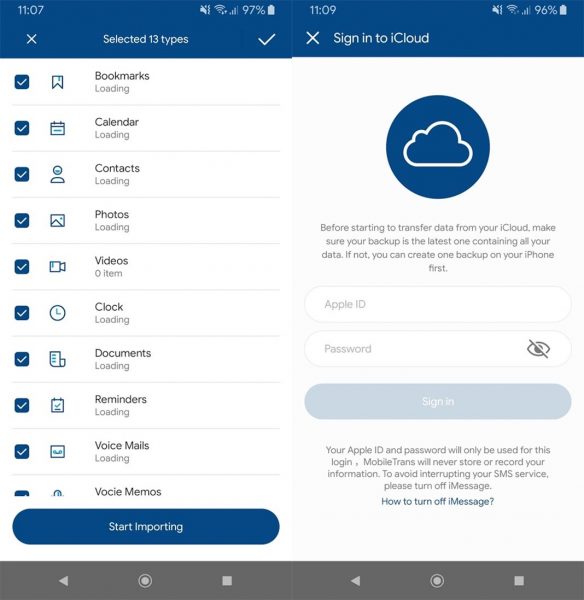
Hay que tener en cuenta que la migración distribuirá de forma automática los contenidos transferidos a carpetas específicas del dispositivo Android de destino:
- Las fotografías y vídeos se copiarán en /sdcard/DCIM
- La música en /sdcard/Music
- Los mensajes de voz en /sdcard/Sounds
- Los elementos asociados al sistema como marcadores, calendario, contactos, reloj, recordatorios, llamadas y fondos de escritorio se exportarán de forma automática y podrán consultarse directamente a través de las aplicaciones que tengamos instaladas en el terminal Android para tal propósito.
- Para el resto de elementos como documentos de extensión diversa o archivos de audio, todo se distribuirá en distintas subcarpetas dentro de /sdcard/MobileTransfer/folder
La versión gratuita de la aplicación solo permite transferir fotografías y vídeos. Para poder exportar el resto de formatos es necesario adquirir la licencia comercial a través de la propia aplicación durante la propia migración o utilizar otras de las herramientas de la familia MobileTrans, aunque como decimos, en este caso será necesario disponer de un PC o Mac que haga de puente durante el proceso.
Las ventajas de esto último son diversas, desde poder almacenar ‘backups’ de toda nuestra información a buen recaudo para exportarlo posteriormente hasta ampliar el espectro de posibles combinaciones entre terminales: de iOS a Android, de Android a iOS o transferencia entre terminales de la misma naturaleza. En estos últimos casos, además, será posible transferir las propias aplicaciones instaladas entre los dispositivos, amén de poder incluso migrar nuestras conversaciones desde algunos servicios de mensajería instantánea o nuestra música de iCloud, según sea el caso.






